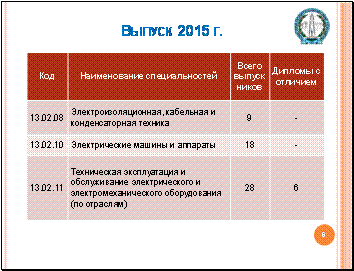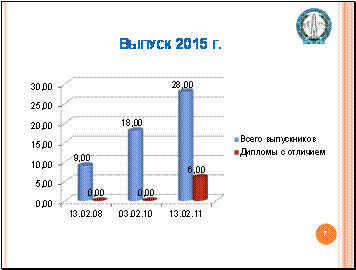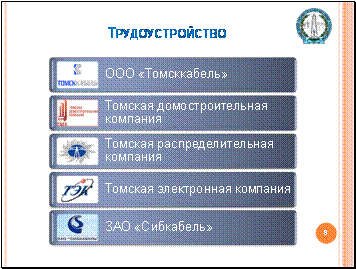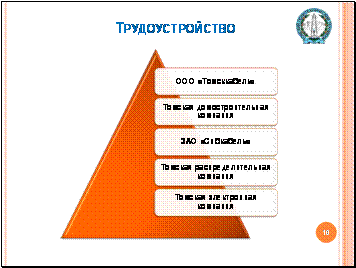Областное государственное бюджетное
профессиональное образовательное учреждение
«Томский политехнический техникум»

Методическая разработка урока по теме
«Создание мультимедийной презентации»
Разработал:
В.
Томск 2015
План открытого урока
Дисциплина: ЕН.03 Информатика
Специальность:
21.02.01 | Разработка и эксплуатация нефтяных и газовых месторождений |
Номер группы: к214 Р1
Тип урока: Комбинированный
Форма урока: Практическая работа
Используемые СОТ (современные образовательные технологии): ИКТ
Материально-дидактическое оснащение урока:
1. Материальное обеспечение: компьютеры с выходом в Интернет, экран, мультимедийный проектор.
2. Программное обеспечение: MS PowerPoint, Интернет: http:///, http://tpt/tom/ru.
3. Методическое обеспечение: презентация «Основы работы в MS PowerPoint», тест Online Test Pad, методические указания для выполнения практических работ.
Цель:
1. Образовательная: сформировать у студентов понятие о презентации, обучить создавать и оформлять презентации в MS PowerPoint.
2. Развивающая: умение самостоятельно работать с информацией, умение составлять план действий при выполнении задания.
3. Воспитательная: формирование культуры труда, самостоятельности, интереса к специальности.
К концу урока каждый обучающийся должен:
Знать | Уметь |
- Понятие презентации - В какой программе можно создать презентацию - Основные команды MS PowerPoint | Создавать и оформлять презентации в MS PowerPoint |
Урок способствует формированию следующих ОК:
ОК 1. Понимать сущность и социальную значимость своей будущей профессии, проявлять к
ней устойчивый интерес.
ОК 4. Осуществлять поиск и использование информации, необходимой для эффективного
выполнения профессиональных задач, профессионального и личностного развития.
ОК 5. Использовать информационно-коммуникационные технологии в профессиональной
деятельности.
Технологическая карта урока
Этапы урока | Задача этапа | Время, мин. | Методы обучения | Средства обучения | Форма деятельно-сти | Показатели |
1. Организацион-ный момент | Проверка готовности обучающихся к уроку | 2 | ПК | Фронталь-ная | Экспертное наблюдение за обучаю-щимися | |
2. Сообщение темы занятия, цели, плана работы | Мотивировать учащихся на активизацию познавательной деятельности. Воспринять и осмыслить задание. | 3 | Монолог, беседа | ПК, проектор. Презента-ция, информа-ционные листы (Л-1, Л-2, Л-3) | Фронталь-ная | Экспертное наблюдение за обучаю-щимися |
3. Объяснение нового материала с использованием презентации | Знать принципы работы с программой создания презентаций PowerPoint; ориентироваться в основных инструментах программы. | 15 | Нагляд-ный | ПК, проектор. Презента-ция, информа-ционный лист (Л-1, Л-2) | Фронталь-ная | Экспертное наблюдение за обучаю-щимися |
4. Практическая работа студентов в программе MS PowerPoint | Создать презентацию в PowerPoint по теме «Моя специальность» | 40 | Самосто-ятельная работа | ПК, Интернет, информа-ционный лист (Л-1, Л-2) | Индиви-дуальная | Экспертное наблюдение за обучаю-щимися |
5. Проверка знаний | Проверить усвоение новых знаний по программе PowerPoint | 15 | Самосто-ятельная работа | ПК, Интернет: Online Test Pad | Индиви-дуальная | Экспертное наблюдение за обучаю-щимися |
6. Контроль и оценка | Уметь проверить и оценить результаты своей работы | 12 | Само-оценка | Оценоч-ный лист (Л-3) | Индиви-дуальная | Оценочный лист (Л-3) |
7. Подведение итогов | Завершение занятия | 3 | Монолог, беседа | Монолог, фронталь-ная |
Содержание урока
(общее время 90 мин)
Организационный момент (2 мин) Сообщение темы занятия, цели, плана работы (3 мин) Объяснение нового материала с использованием презентации (15 мин) Практическая работа студентов в программе MS PowerPoint (40 мин) Проверка знаний (15 мин) Контроль и оценка (12 мин) Подведение итогов (3 мин)Ход урока
Организационный момент (2 мин)Приветствие, отмечаются отсутствующие.
Сообщение темы занятия, цели, плана работы (3 мин)Показ презентации преподавателя.
Объяснение нового материала с использованием презентации (15 минут)С помощью презентации преподавателя объясняется новый материал и представляются задания, которые необходимо выполнить обучающимися.
Объяснение нового материала происходит в виде монолога и беседы преподавателя с обучающимися.
Преподаватель:
Презентация – это демонстрационные материалы для любого публичного выступления, от доклада до рекламной акции.
Компьютерная презентация – это набор слайдов, на которых собрана информация для показа. Эти слайды можно не только выводить на экран, но и распечатать на бумаге.
Слайд презентации может содержать текст, графики, рисунки, таблицы, фотографии, а также анимацию, аудио и видеоклипы, поэтому презентацию называют мультимедийной.
Для создания презентации в MS Office имеется специальная программа PowerPoint, которая позволяет четко структурировать, иллюстрировать и профессионально представлять любую информацию.
Power Point создает файл презентации, который имеет расширение. ppt или .pptx (в версии 2007 г.) и содержит набор слайдов. Программа предоставляет пользователю большое количество шаблонов презентаций на различные темы. Мы можем изменить оформление любого шаблона, выбрав дизайн по своему вкусу.
Окно программы PowerPoint имеет структуру такую же, как у любой программы MS Office.
PowerPoint предоставляет пользователю возможность работать и просматривать презентацию в различных видах (слайды, структура, сортировщик, заметки, демонстрация).
Прежде чем создавать презентацию необходимо определиться с ее содержанием и подобрать необходимые материалы.
Алгоритм создания презентации
1. Выбор темы. Подбор информации по выбранной теме.
2. Подготовка фото, видео и аудио материалов.
3. Создание слайдов, распределение информации по слайдам.
4. Настройка смены слайдов.
5. Настройка анимации слайдов.
6. Сохранение презентации как демонстрация в PowerPoint или Web-страница.
Создание презентации в PowerPoint
1. Создание слайдов и выбор темы.
Первый слайд – титульный. На нем размещается название презентации, данные автора, наименование организации, год создания и т. д. При запуске программы PowerPoint нам предлагается макет титульного слайда.
Второй и последующие слайды раскрывают тему.
Создание нового слайда: меню Главная / Создать слайд. При этом появляется окно позволяющее выбрать макет слайда.
Оформление презентации: в меню Дизайн выбрать понравившуюся тему слайда, которую при необходимости можно изменить.
Добавление фото, клипа, фигур, диаграмм: меню Вставка. Фото можно добавить и обычным перетаскиванием из папки.
2. Настройка смены слайдов.
Создание анимированных переходов между слайдами: меню Анимация. Выделить соответствующий слайд и добавить анимированный переход между слайдами.
3. Настройка анимации слайдов.
Создание анимации объектов слайда: меню Анимация. Выделить фото или текст, который необходимо анимировать, выбрать команду Анимация и затем в открывающемся меню выбрать вид анимации: Выцветание, Появление, Вылет. Кнопка Просмотр даёт возможность просмотреть эффект анимации.
Настройка данного эффекта анимации: кнопка Настройка анимации.
4. Просмотр презентации.
В меню Показ слайдов можно сделать настройки демонстрации: кнопка Настройка демонстрации, например, установить смену слайдов по времени и др.
Просмотр презентации: меню Показ слайдов или клавиша F5.
5. Сохранение презентации.
Презентацию можно сохранить в формате по умолчанию или в режиме Демонстрация в PowerPoint, которая всегда будет открываться в режиме показа слайдов.
4. Практическая работа студентов в программе MS PowerPoint (40 минут)
Обучающимся раздаются практические задания для выполнения их на компьютере.
При выполнении задания можно пользоваться презентацией преподавателя, в которой представлен материал по данной теме. Презентация выкладывается в сети или на каждом компьютере.
Методические указания для студентов представлены в Приложении 1 (Л-1).
Задание представлено в Приложении 2 (Л-2).
5. Проверка знаний (15 мин)
Повторение учебной информации проводится в форме компьютерного тестирования через Интернет: сайт Online Test Pad по теме «Программа презентаций MS PowerPoint». На тест предлагается 15 вопросов.
6. Контроль и оценка (12 мин)
Студенты проверяют и оценивают результаты своей работы с помощью оценочных листов (Л-3) и выставляют сами себе оценку. Преподаватель также проверяет выполненные задания и выставляет свою оценку.
7. Подведение итогов (3 мин)
Преподаватель объявляет свои оценки обучающимся за работу на занятии, учитывая самооценку обучающегося и результаты теста.
Приложение 1
Методические указания для выполнения практической работы
1. Задание
1.1. Создать презентацию «Моя будущая специальность»
Презентацию создать по образцу из 12 слайдов, используя различные объекты.
Полученную презентацию сохранить в своей папке.
2. Технология работы
2.1. В папке Мои документы создайте свою папку: в название папки введите свою фамилию и имя.
2.2. Выполните подбор информации по теме «Моя специальность». Информацию можно взять на сайте техникума http://tpt. tom. ru/:
- на странице Студенту / Производственная практика скопируйте и сохраните в своей папке 4 фотографии по своей специальности.
- на странице Выпускнику / Трудоустройство выпускников в разделе Сотрудничество скопируйте 5 логотипов предприятий.
2.3. Запустите программу MS PowerPoint: Пуск – Все программы – Microsort Office PowerPoint. Сохраните будущую презентацию под своей фамилией в своей папке. В ходе работы также периодически сохраняйте файл, нажав команду Сохранить, чтобы избежать непредвиденной потери информации.
2.4. Создание слайдов, распределение информации по слайдам
1-й слайд - Титульный. При запуске программы PowerPoint нам предлагается макет титульного слайда. На нем размещается название презентации, данные автора, наименование организации, логотип, год создания и т. д.
Выберите оформление презентации: в меню Дизайн выбрать понравившуюся тему слайда.
Заголовок «Моя специальность» наберите с помощью WordArt в меню Вставка. Логотип техникума скопируйте с сайта техникума со страницы Страничка безопасности.
Создать новый слайд: меню Главная / Создать слайд, выбрать вид слайда.
2-й слайд - Заголовок раздела. На нем разместите название, номер специальности и направление образования: скопируйте со страницы Образование / Специальности и направления.
3-й слайд – Заголовок и объект. Заголовок слайда – «Характеристика специальности»
Информацию по специальности скопируйте со страницы Образование / Специальности и направления. Объем информации должен быть небольшим, выражающим самое главное по данному вопросу.
Добавление фото, клипа, фигур: меню Вставка. Фото можно добавить и обычным перетаскиванием из папки.
4-й слайд – Заголовок и объект. Заголовок слайда – «Подготовка студентов». Информация также копируется со страницы Образование / Специальности и направления.
5-й слайд – Два объекта. Заголовок слайда – «Производственная практика». Информацию скопируйте со страницы Студенту / Производственная практика.
6-й слайд – Заголовок и объект. Заголовок слайда – «Выпуск 2015 г.». Затем нажать на пиктограмму Вставить таблицу; задать число столбцов - 4, число строк - 4. Скопировать данные для таблицы с сайта техникума со страницы Выпускнику - таблица «Выпуск 2015 г.» для своего направления подготовки: Код, Наименование специальностей, Всего выпускников, Дипломы с отличием. Затем отредактируйте таблицу.
7-й слайд – Заголовок и объект. Заголовок слайда – «Выпуск 2015 г.» Нажать на пиктограмму Добавление диаграммы, выбрать вид диаграммы, например, гистограмма Цилиндрическая с группировкой. Затем скопировать таблицу в открывшееся окно Excel и продолжить редактировать диаграмму на слайде: убрать в легенде наименование специальностей, ввести заголовок диаграммы, добавить подписи данных.
8-й слайд – Заголовок и объект. Заголовок слайда – «Трудоустройство». Нажать на пиктограмму Вставить рисунок SmartArt. Затем слева из меню выбрать Список и вид - Вертикальный список рисунков.
В кружочки SmartArt вставить логотипы предприятий. В фигуры ввести названия предприятий.
Увеличение количества фигур: нужно выделить нужную фигуру, нажать правую кнопку мыши и выбрать - Добавить фигуру - Добавить фигуру после или Добавить фигуру до.
Изменить стиль и цвет SmartArt: меню Работа с рисунками SmartArt - Конструктор.
9, 10, 11-й слайды создать дублированием 8-го слайда: правая кнопка мыши - Дублировать слайд.
Изменить вид SmartArt: меню Работа с рисунками SmartArt – Конструктор – Макет. Поменять стиль: стили SmartArt.
12-й слайд – Заголовок и объект. Вставить любую картинку из коллекции MS Office: меню Вставка – Клип. В правом окне внизу нажать команду Упорядочить клипы. Открыть папку Коллекции Microsort Office.
2.5. Вставка номеров страниц
Меню Вставка – Номер слайда. В окне Колонтитулы поставить галочку для Номер слайда и Не показывать на титульном листе. Затем нажать кнопку Применить ко всем.
2.6. Настройка смены слайдов
Создание анимированных переходов между слайдами: меню Анимация. Выделить соответствующий слайд и добавить анимированный переход между слайдами.
2.7. Настройка анимации слайдов
Создание анимации объектов слайда: меню Анимация. Выделить фото или текст, который необходимо анимировать, выбрать команду Анимация и затем в открывающемся меню выбрать вид анимации: Выцветание, Появление, Вылет. Кнопка Просмотр даёт возможность просмотреть эффект анимации.
Дополнительная настройка эффекта анимации: кнопка Настройка анимации.
2.8. Просмотр презентации
В меню Показ слайдов можно сделать настройки демонстрации: кнопка Настройка демонстрации, например, установить смену слайдов по времени и др.
Просмотр презентации: меню Показ слайдов или клавиша F5.
2.9. Сохранение презентации
Презентацию можно сохранить в формате по умолчанию или в режиме Демонстрация в PowerPoint, которая всегда будет открываться в режиме показа слайдов.
3. Дополнительное задание
Создание интерактивной презентации
1. Создание гиперссылок на другие слайды или объекты.
2. Размещение управляющих кнопок.
3.1. Создание гиперссылок
На 11-ом слайде создать гиперссылки на сайты предприятий.
Выделите текст или объект, представляющий гиперссылку. В меню Вставка щелкните команду Гиперссылка. В открывшемся диалоговом окне Вставка гиперссылки выберите связать с (файлом, веб-страницей). В строку Адрес вставить адрес сайта, на который создается гиперссылка.
Адрес сайта предприятия можно скопировать в строке браузера, если зайти на него с сайта техникума со страницы Выпускнику / Трудоустройство выпускников в разделе Сотрудничество.
Гиперссылки становятся активными во время показа слайдов, а не во время редактирования.
3.2. Размещение управляющих кнопок
На любом слайде сначала создайте фигуру - будущую управляющую кнопку (например, стрелку): меню Вставка - Фигуры. Затем выделите её и в меню Вставка щелкните команду Действие. В открывшемся диалоговом окне Настройка действия выберите Перейти по гиперссылке и затем выбрать к какому слайду перейти.
4. Проверка знаний
Компьютерное тестирование через Интернет: сайт Online Test Pad по теме «Программа презентаций MS PowerPoint». На тест предлагается 15 вопросов.
Чтобы зайти на сайт Online Test Pad нужно в папке Ассистент2Информатика / Урок Информатика открыть текстовый файл Тест, скопировать оттуда адрес сайта Online Test Pad и нажать клавишу Enter.
Пройти тест и результат вписать в Оценочный лист.
5. Проверка и оценивание результатов практической работы
Для проверки презентации преподавателем скопируйте свою работу в общую папку на рабочем столе Ассистент2Информатика / Урок Информатика.
С помощью Оценочного листа проверьте сами свою работу и выставите в нем оценки по каждому пункту, затем подпишите Оценочный лист и сдайте преподавателю.
Перечень учебных изданий, Интернет-ресурсов
1. Н., Е., Информационные технологии в профессиональной деятельности: : ИД «Форум»: ИНФРА-М, 2012.
2. А., Информатика, автоматизированные информационные технологии и системы: Учебник – М.: ИД «Форум»: ИНФРА-М, 2011.
3. В., Информационные технологии: Задачник. – М.: Альфа-М: ИНФРА-М, 2012.
4. А., А., В., Информационные технологии: Электронный учебник. – М.: КНОРУС, 2012.
5. Сайт Online Test Pad http:///
Оценочный лист Л-3
ФИО
Внимательно проверьте свою работу. Заполните таблицу, оценив каждый элемент контроля по 5-балльной системе.
№ п/п | Элементы выполненной работы | Кол-во баллов |
1 | Количество слайдов: если созданы 10-12 слайдов - 5 баллов, если 8-9 слайдов - 4 балла, 6-7 слайдов – 3 балла, меньше 6 слайдов – 2 балла | |
2 | Единое оформление слайдов, объем информации на слайдах, пропорциональность количества картинок и текста (примерно 1:1, 1:2 или 1:3), использование не более 2-х шрифтов, не более 3-х цветов для шрифта | |
3 | Наличие картинок и фото | |
4 | Наличие таблицы и оформление по образцу | |
5 | Наличие графика и оформление по образцу | |
6 | Наличие организационной диаграммы – объект SmartArt и оформление по образцу: 5 баллов, если присутствует на всех 4-х слайдах, 4 балла - на 3-х слайдах, 3 балла - на 2-х слайдах. | |
7 | Анимация слайдов и объектов | |
8 | Наличие гиперссылок или управляющих кнопок | |
9 | Тест: записать оценку, которую показал Online Test Pad | |
ИТОГО (баллов) | ||
Оценка |
Подсчитайте общее количество баллов и переведите в пятибалльную систему.
Максимальное количество 45 баллов.
Общая оценка складывается переводом общего количества баллов в пятибалльную систему отметки.
Процент результативности (количество набранных баллов) | Качественная оценка уровня подготовки | |
отметка | вербальный аналог | |
(90-100%) 40 - 45 | 5 | отлично |
(80-89%) 36 - 39 | 4 | хорошо |
(70-79%) 32 - 35 | 3 | удовлетворительно |
(менее 70 %) менее 31 | 2 | неудовлетворительно |
Приложение 2
|
|
|
|
|
|
|
|
|
|
|
|
 Основные порталы (построено редакторами)
Основные порталы (построено редакторами)